Bose-Kopfhörer gehören zu den besten Kopfhörern, die Sie für ein außergewöhnliches Hörerlebnis bekommen können. Wie bei jedem anderen Kopfhörer müssen Sie diese jedoch mit Ihrem Hauptgerät koppeln, um sie nutzen zu können. In diesem Artikel erfahren Sie, wie Sie Bose-Kopfhörer mit Ihrem Smartphone, MacBook oder Windows-PC koppeln.
SCHNELLE ANTWORT
Um Bose-Kopfhörer mit einem beliebigen Gerät zu koppeln, aktivieren Sie den Pairing-Modus an den Kopfhörern und schalten Sie Bluetooth in den Einstellungen des Geräts ein.
Auf dem iPhone gehen Sie zu Einstellungen > Bluetooth > Andere Geräte.
Auf dem Mac wählen Sie Systemeinstellungen > Bluetooth.
Auf Windows navigieren Sie zu Einstellungen > Geräte > Bluetooth und andere Geräte.
Auf Android gehen Sie zu Einstellungen > Verbundene Geräte > Neues Gerät koppeln.
Für zusätzliche Steuerung bei ausgewählten Modellen können Sie die Bose Connect- und Bose Music-Apps für Android und iOS verwenden. Für die PS4, PS5, Xbox und Fernseher ohne Bluetooth-Unterstützung benötigen Sie möglicherweise einen Bluetooth-Adapter.
SPRINGEN SIE ZU WICHTIGEN ABSCHNITTEN
- Wie man Bose-Kopfhörer in den Pairing-Modus versetzt
- Wie man Bose-Kopfhörer mit einem iPhone oder iPad verbindet
- Wie man Bose-Kopfhörer mit einem Mac oder MacBook verbindet
- Wie man Bose-Kopfhörer mit einem Windows-PC verbindet
- Wie man Bose-Kopfhörer mit einem Android-Handy oder Tablet verbindet
- FAQ
Wie man Bose-Kopfhörer in den Pairing-Modus versetzt
In der Regel gehen neue Bose-Kopfhörer automatisch in den Pairing-Modus, wenn Sie sie einschalten. Wenn Sie die Kopfhörer jedoch bereits verwendet haben, können Sie den Pairing-Modus manuell aktivieren, indem Sie die folgenden Schritte ausführen:
Schalten Sie Ihre Kopfhörer ein.
Schieben Sie den Power/Bluetooth-Schalter an der Ohrmuschel in die Ein-Position bei Modellen wie den Bose QuietComfort 35 und QuietComfort 45.

Bei den Bose QuietComfort Ultra und Noise Cancelling Headphones 700 müssen Sie den Bluetooth-Knopf lange drücken.

Je nach Modell sollten Sie sehen, dass die Anzeige blau blinkt, was bestätigt, dass Bluetooth aktiviert ist und Ihre Kopfhörer sichtbar sind. Wenn die Kopfhörer auf Ihren Ohren sind, sollten Sie das Feedback „Bereit zum Koppeln“ hören.
Wie man Bose-Kopfhörer mit einem iPhone oder iPad verbindet
So koppeln Sie Bose-Kopfhörer mit einem iOS-Gerät:
- Öffnen Sie die Einstellungen-App.
- Gehen Sie zu Bluetooth und aktivieren Sie den Schalter. Der Schalter sollte grün leuchten, wenn er eingeschaltet ist.
- Schalten Sie Ihre Bose-Kopfhörer ein und versetzen Sie sie in den Pairing-Modus, wie im vorherigen Abschnitt beschrieben. Die Kopfhörer sollten in Ihrem iPhone im Abschnitt Andere Geräte angezeigt werden.
- Tippen Sie auf den Namen der Kopfhörer, um das Koppeln zu starten. Sie sollten eine akustische Bestätigung erhalten, dass die Verbindung erfolgreich war, sowie eine Aktualisierung des Akkustands Ihrer Kopfhörer.
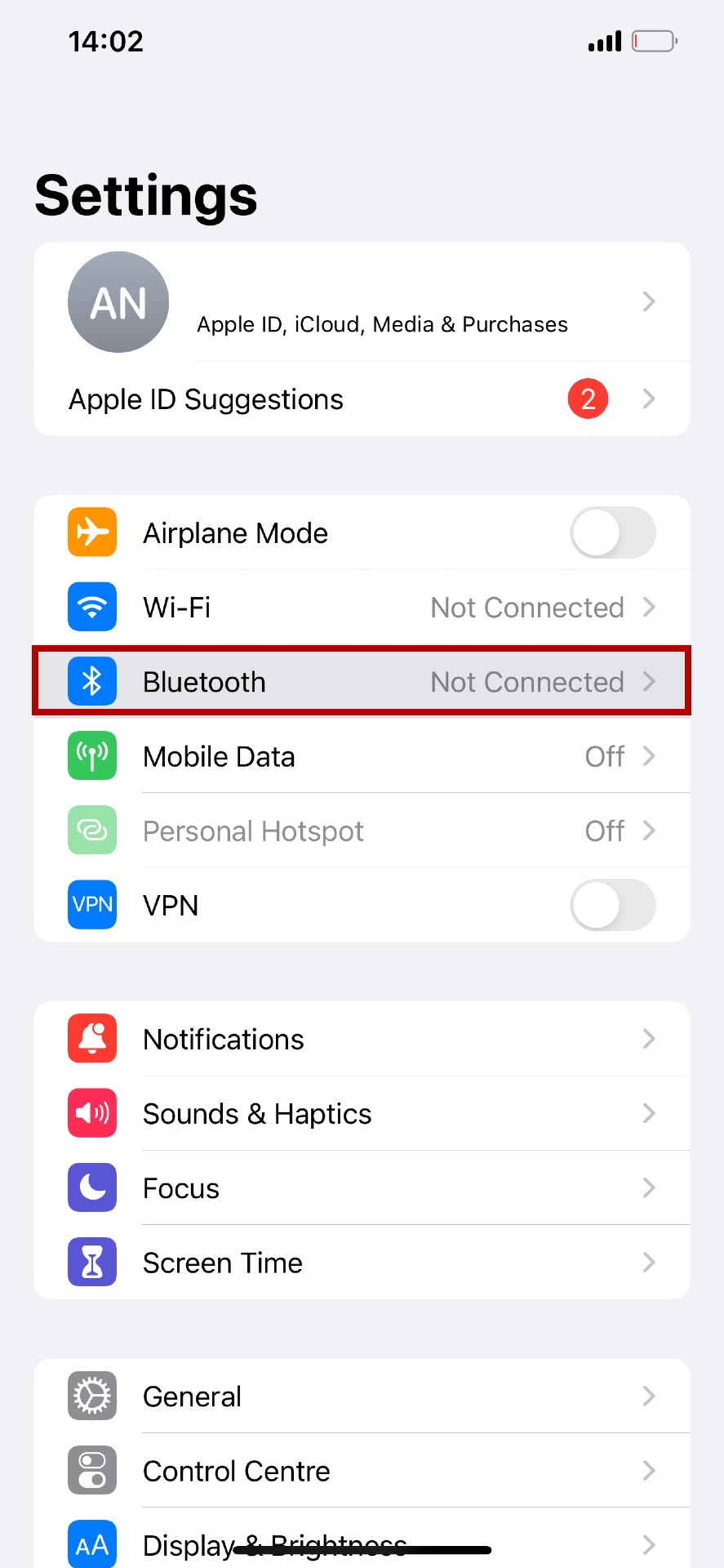
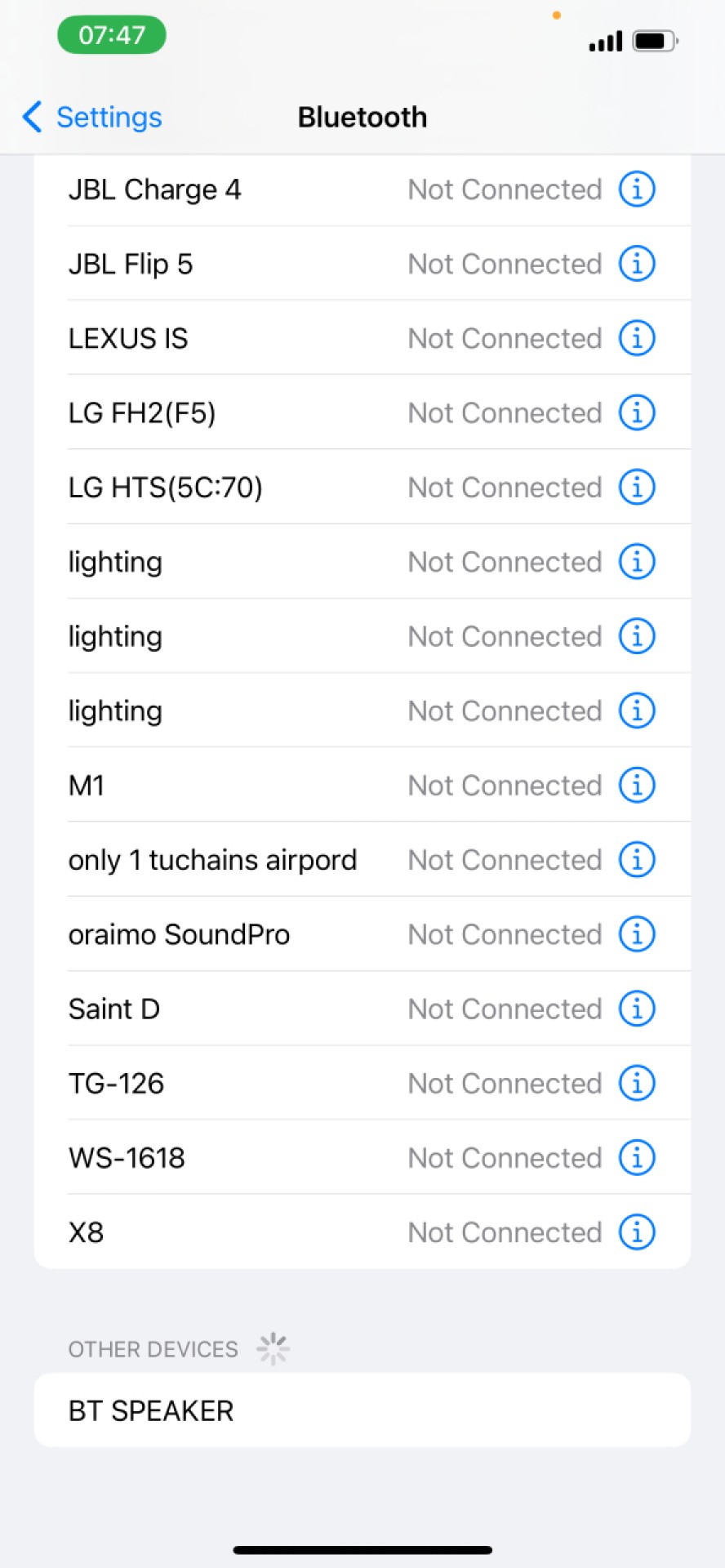
Beachten Sie, dass der Vorgang für die Verbindung von iPhones, iPads und anderen iOS-Geräten derselbe ist.
Sie können auch die Bose Companion-Apps verwenden, um Ihr Telefon für eine bessere Kontrolle über das Hörerlebnis zu koppeln: die Bose Connect-App ist mit dem QuietComfort 35 kompatibel, während die Bose Music-App mit den QuietComfort 45-Kopfhörern und den Noise Cancelling Headphones 700 funktioniert.
Wie man Bose-Kopfhörer mit einem Mac oder MacBook verbindet
Befolgen Sie diese Schritte, um Bose-Kopfhörer mit einem MacBook zu koppeln:
- Klicken Sie auf das Systemeinstellungen-Symbol im Dock Ihres Mac.
- Wählen Sie Bluetooth und stellen Sie sicher, dass es eingeschaltet ist.
- Versetzen Sie die Kopfhörer in den Pairing-Modus. Der Name sollte unter Geräte auf Ihrem Mac angezeigt werden.
- Klicken Sie auf die Verbinden-Taste neben dem Namen, um Ihre Kopfhörer mit Ihrem Mac zu koppeln. Sie sollten eine Bestätigung hören, dass die Verbindung erfolgreich war.
Wie man Bose-Kopfhörer mit einem Windows-PC verbindet
So koppeln Sie Bose-Kopfhörer mit einem Windows-PC:
- Klicken Sie auf das Start-Symbol auf Ihrem Windows-PC.
- Gehen Sie zu Einstellungen > Geräte > Bluetooth und andere Geräte und aktivieren Sie Bluetooth, indem Sie den Schalter umlegen.
- Schalten Sie Ihre Bose-Kopfhörer ein und versetzen Sie sie in den Pairing-Modus.
- Klicken Sie auf Bluetooth oder ein anderes Gerät hinzufügen. Sie können auch auf das Bluetooth-Taskleisten-Symbol klicken und Bluetooth-Gerät hinzufügen auswählen.
- Wählen Sie Ihre Kopfhörer aus der Liste der verfügbaren Geräte aus und folgen Sie den Anweisungen, bis Sie das akustische Signal „Verbunden“ hören.
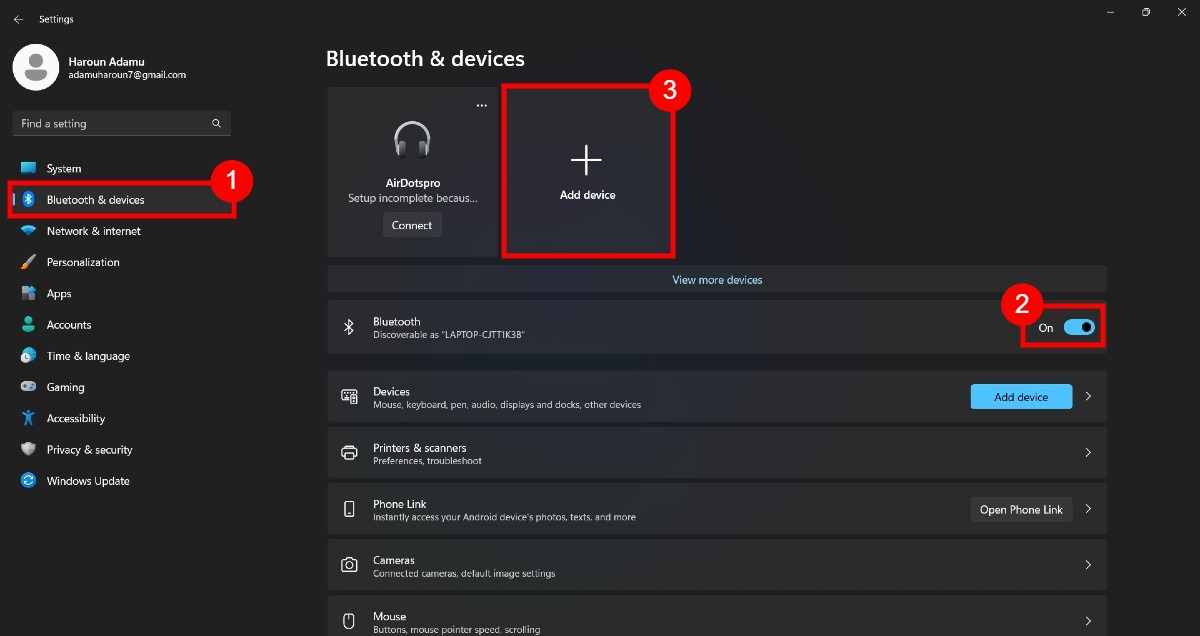
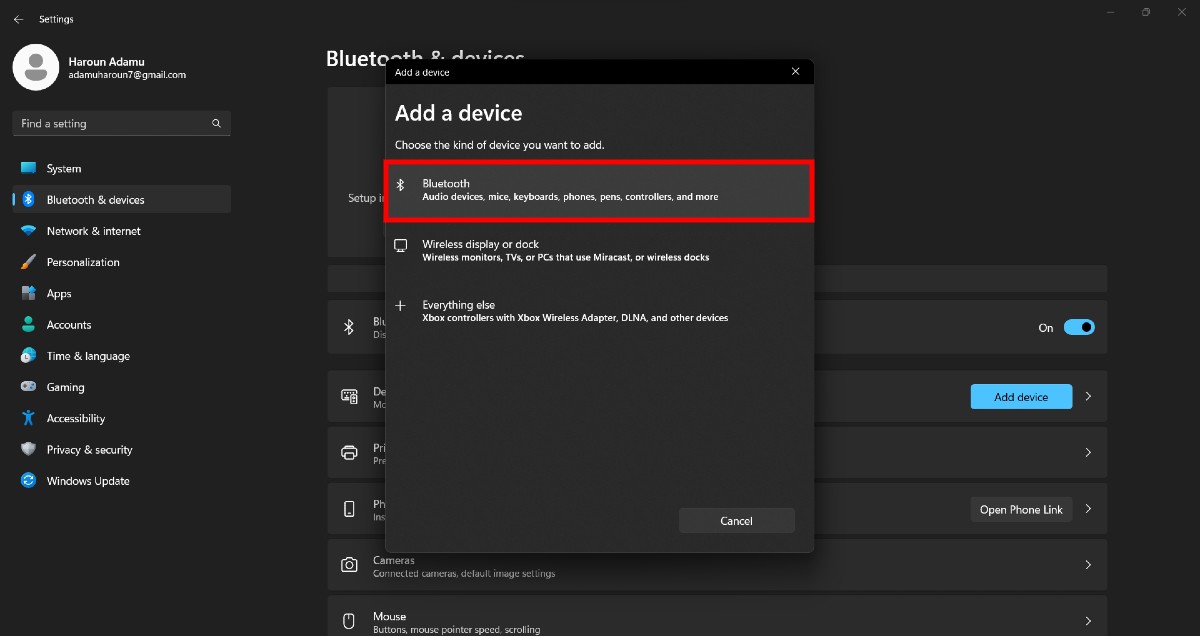
Beachten Sie, dass die Bose-Apps nur auf Android und iOS verfügbar sind und nicht auf Windows oder MacOS verwendet werden können.
Wie man Bose-Kopfhörer mit einem Android-Handy oder Tablet verbindet
Sie können Ihre Bose-Kopfhörer mit Ihrem Android-Gerät über eine der Bose-Apps im Google Play Store oder manuell wie folgt verbinden:
- Gehen Sie zu Einstellungen > Verbundene Geräte auf Ihrem Android-Handy oder Tablet und stellen Sie sicher, dass Bluetooth aktiviert ist.
- Schalten Sie Ihre Kopfhörer ein und versetzen Sie sie in den Pairing-Modus.
- Tippen Sie auf Neues Gerät koppeln auf Ihrem Handy und warten Sie, bis der Name Ihrer Kopfhörer unter Verfügbare Geräte angezeigt wird.
- Wählen Sie Ihre Kopfhörer aus der Liste aus. Sie sollten einen Verbindungston hören und den Akkustand Ihrer Kopfhörer sehen, wenn das Koppeln erfolgreich ist.
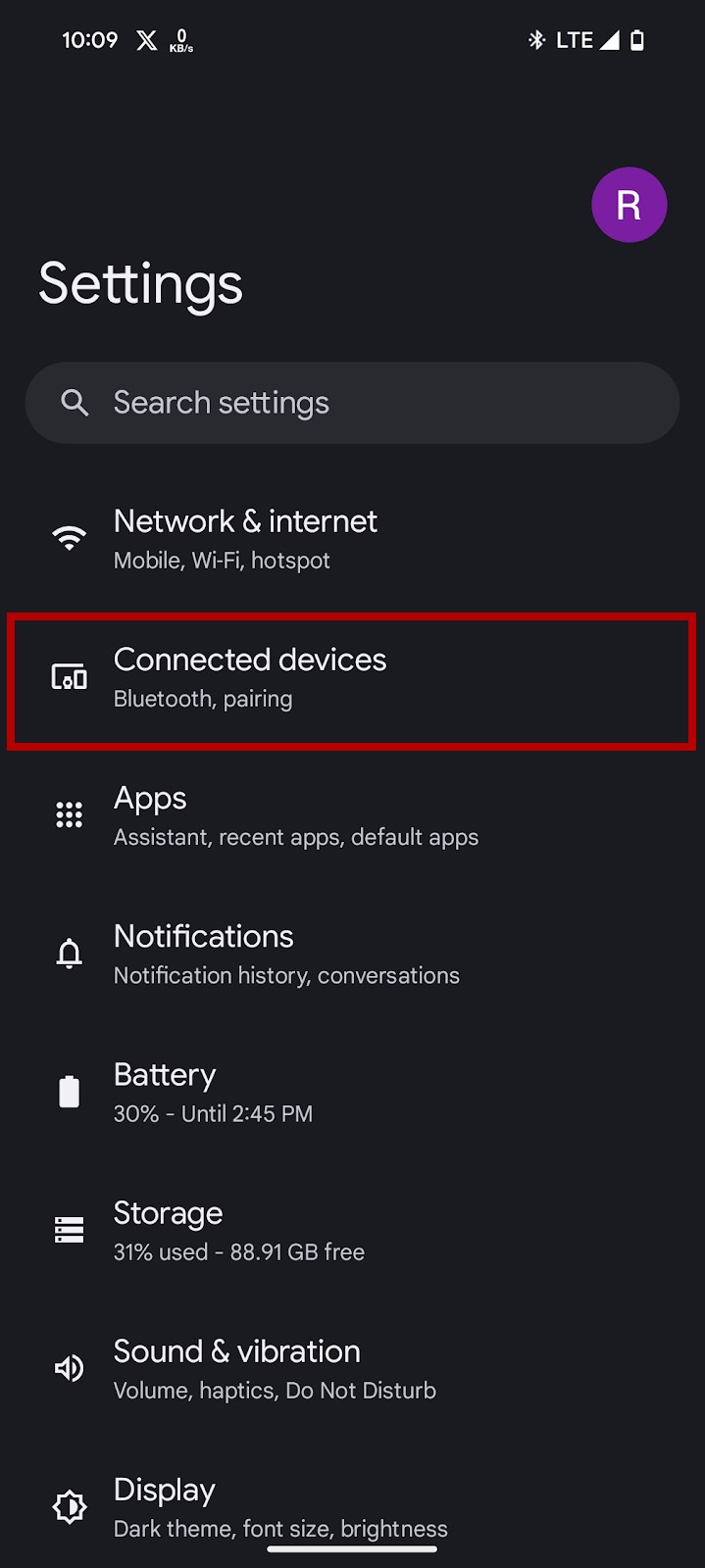
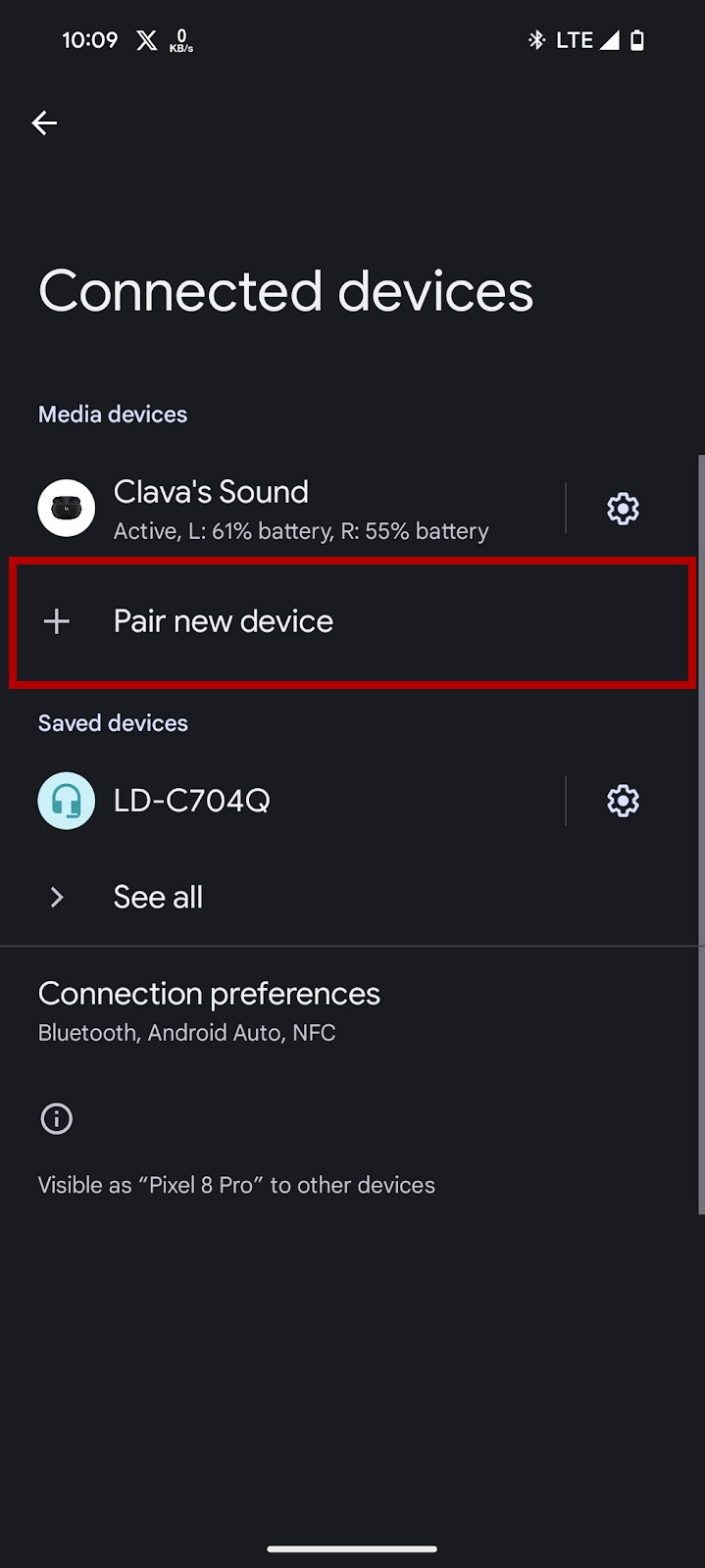
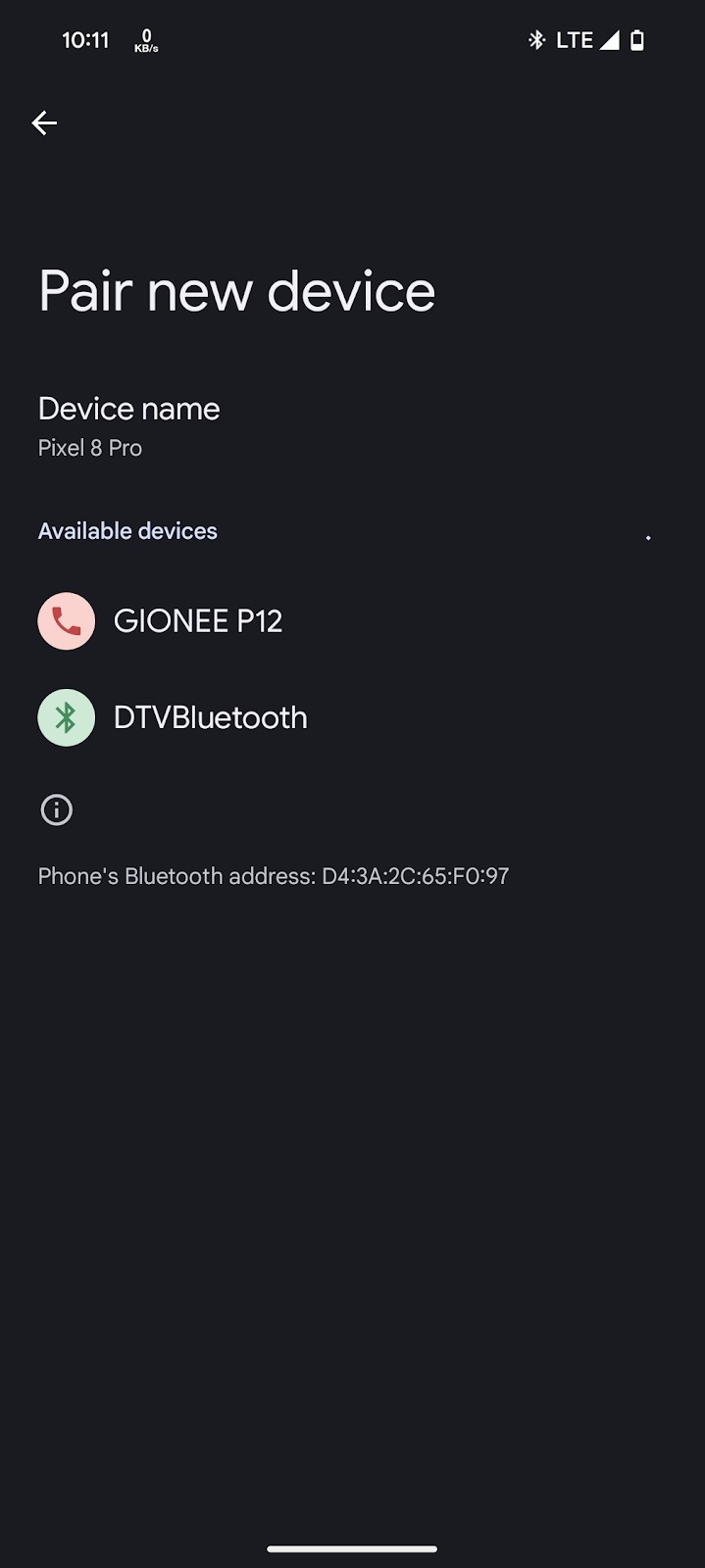
FAQ
Können Bose-Kopfhörer mit einem Fernseher verbunden werden?
Ja, Bose-Kopfhörer können wie die meisten anderen Kopfhörer mit einem Fernseher verbunden werden. Wenn der Fernseher über Bluetooth verfügt, versetzen Sie Ihre Kopfhörer in den Pairing-Modus, gehen Sie dann zum Bluetooth-Menü Ihres Fernsehers und verbinden Sie die Kopfhörer. Falls Ihr Fernseher keine Bluetooth-Funktion hat, können Sie möglicherweise Ihre Kopfhörer mit einem Bluetooth-Audioadapter verbinden.
Wie man Bose-Kopfhörer mit einem Samsung-Handy oder Tablet verbindet
Der Vorgang zum Verbinden von Bose-Kopfhörern mit einem Samsung-Gerät ist ähnlich wie bei anderen Android-Handys. Wir haben den Vorgang in diesem Abschnitt erklärt.
Können Bose-Kopfhörer mit einer PS4 oder PS5 verbunden werden?
Die PS4 und PS5 unterstützen Bluetooth-Audio nicht von Haus aus. Auch wenn sie Ihre Bose-Kopfhörer finden können, ist der Pairing-Prozess immer erfolglos. Sie können dieses Problem umgehen, indem Sie einen Bluetooth-USB-Adapter mit Audiofähigkeiten an die Konsole anschließen.
Können Bose-Kopfhörer mit einer Xbox verbunden werden?
Bose-Kopfhörer können nicht direkt mit einer Xbox verbunden werden, da Microsoft eine Xbox-spezifische Frequenz für die Verbindung von Controllern und Headsets gewählt hat, anstatt das standardmäßige Bluetooth-Protokoll zu verwenden. Daher funktioniert die Konsole nur mit Kopfhörern, die diese Frequenz unterstützen.
Die Situation ist bei der Xbox One, Series X und Series S die gleiche. Glücklicherweise können Sie dieses Problem mit einem Bluetooth-Adapter umgehen oder Ihre Bose-Kopfhörer mit Ihrem Fernseher verbinden.




